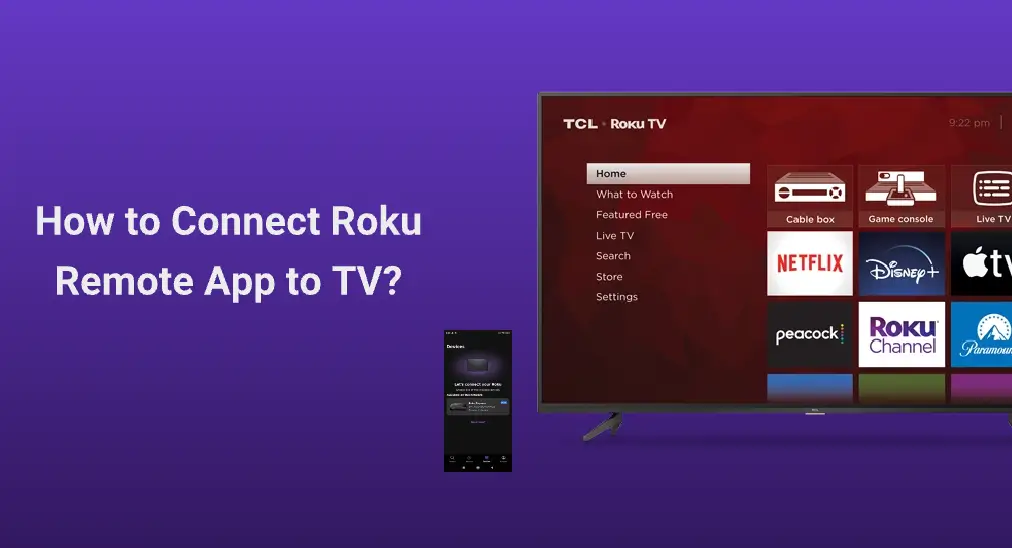
Roku launched the Roku app, que torna possível controlar dispositivos de transmissão Roku e desfrutar de entretenimento sem fim sem um controle remoto Roku. O aplicativo é bastante fácil de usar uma vez que se conecta ao dispositivo de transmissão Roku. Como conectar o aplicativo remoto Roku à TV? Siga o guia abaixo.
Sumário
Como conectar o aplicativo remoto Roku à TV?
O processo de conectar o aplicativo remoto Roku à TV é simples: inicie o aplicativo Roku no seu smartphone ou tablet, vá até Dispositivos e toque no dispositivo Roku que você deseja conectar ao aplicativo. O processo também é viável em outros dispositivos de streaming Roku, como Roku Express, Roku Stick e assim por diante.
Paso 1. Baixe o aplicativo oficial de controle remoto da Google Play ou para o App Store O aplicativo é compatível com Android e iOS.
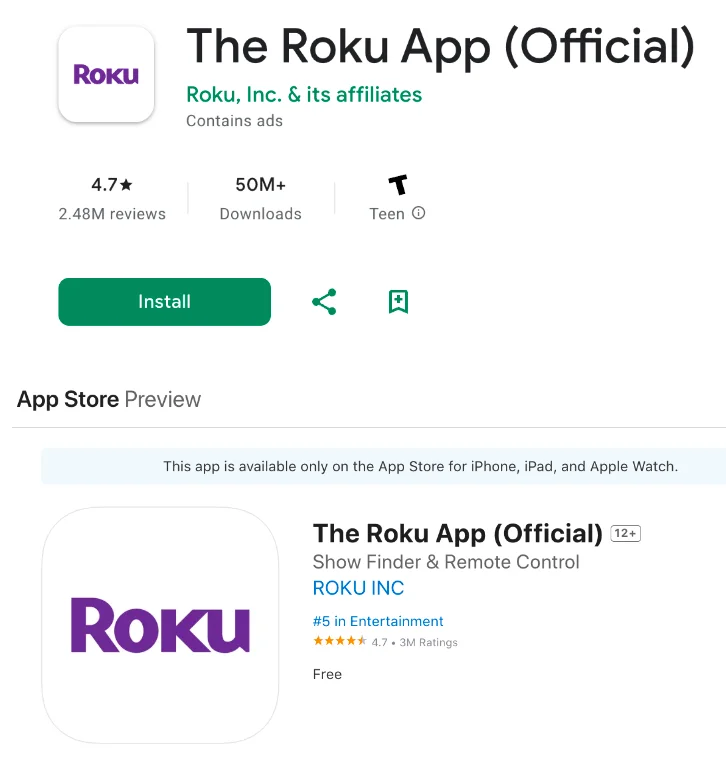
Paso 2. Ligue sua TV Roku. power botão no dispositivo.
Nota: Se você tem um Roku Express, basta conectá-lo à TV através de uma porta HDMI, conectá-lo a uma tomada e ligar a TV.
Paso 3. Abra o aplicativo uma vez que ele termine a instalação no seu smartphone ou tablet.
Paso 4. Toque em Dispositivos Toque na interface do aplicativo e toque na TV alvo da lista.
Nota: Se a sua TV Roku não estiver na lista, vá para Configurações > Rede no seu dispositivo Roku e verifique a conexão de rede. A rede conectada deve ser a mesma que no seu smartphone ou tablet; caso contrário, the Roku app can't find your Roku device.
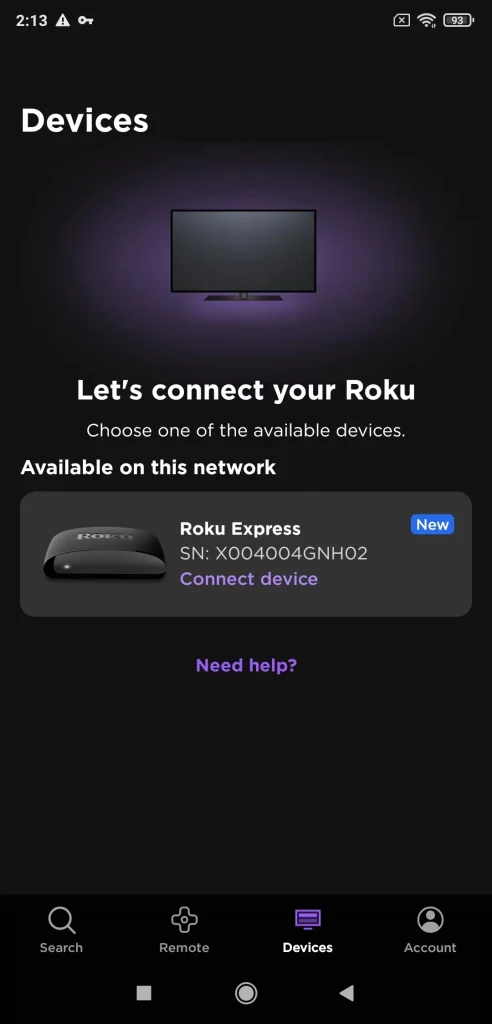
Paso 5. Aguarde o aplicativo se conectar à TV escolhida. Uma vez concluído, você pode tocar na Remoto toque, após o qual você pode usar o dispositivo sem um controle remoto; ou você pode tocar no Aplicativos no Roku para visualizar todos os aplicativos instalados na sua TV Roku e tocar em um para assistir a vídeos em maratona.
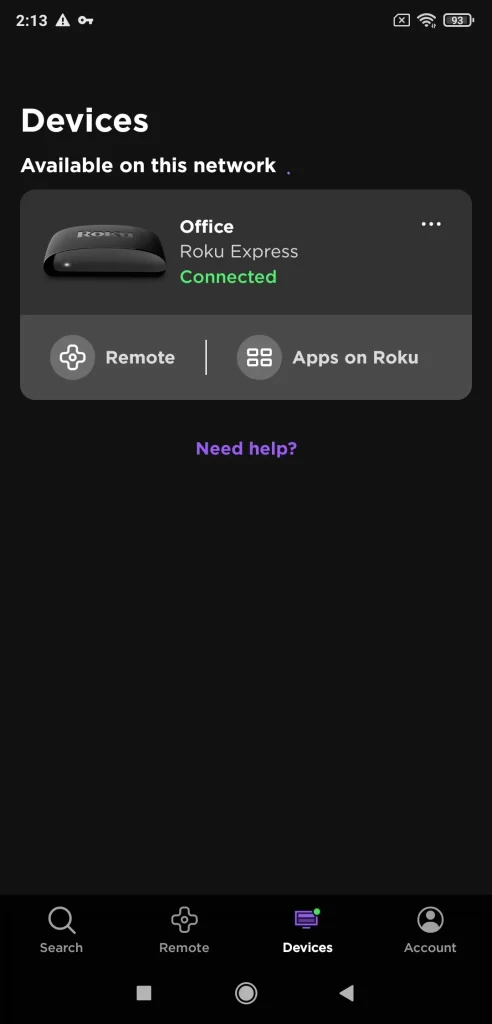
That's the whole guide on how to connect Roku app to TV without remote.
Why Won't My Roku Remote App Connect to My TV?
Como mencionado acima, diferentes conexões de rede no seu dispositivo Roku e smartphone ou tablet podem levar a o aplicativo Roku não está se conectando à TVAlém do motivo, configurações inadequadas no seu dispositivo Roku, limite de permissão, dispositivo Roku usando um endereço IP público, interferência de VPN e falhas temporárias.
Para examinar essas causas e encontrar o verdadeiro culpado no seu caso, você precisa verificar se permitiu que aplicativos móveis controlem seu dispositivo Roku, indo até Configurações > System > Configurações Avançadas do Sistema > Controle por aplicativos móveis > Acesso à rede.
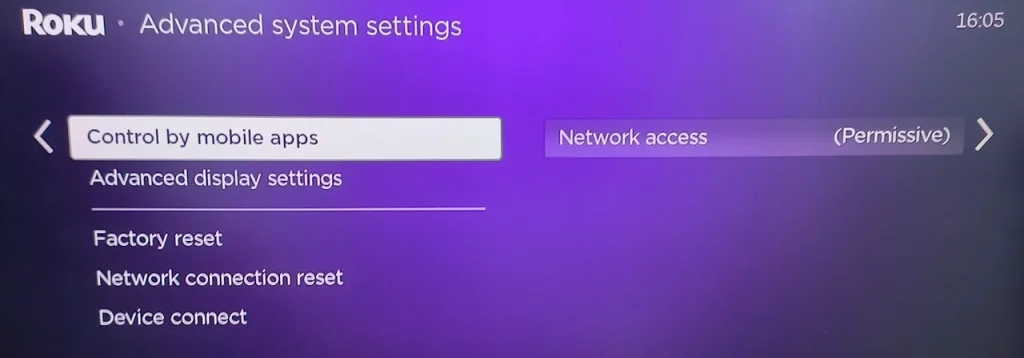
Além disso, você precisa garantir que seu iPhone (com iOS 14 ou posterior) possa acessar sua TV Roku escolhendo Configurações > Roku e Ativando a Rede Local no smartphone.
Outras soluções que você pode implementar incluem Encontrando o endereço IP do seu Roku, que deve ser uma oficial, fechando a VPN e reiniciando o aplicativo e o dispositivo Roku.
Se nada disso funcionar, você pode entrar em contato com a Roku para obter ajuda adicional. Alternativamente, você pode tentar um aplicativo remoto Roku diferente, como o Aplicativo de Controle Remoto Roku from BoostVision, um desenvolvedor profissional de aplicativos de controle remoto para TV que oferece múltiplas soluções para diferentes problemas de controle remoto de TV.
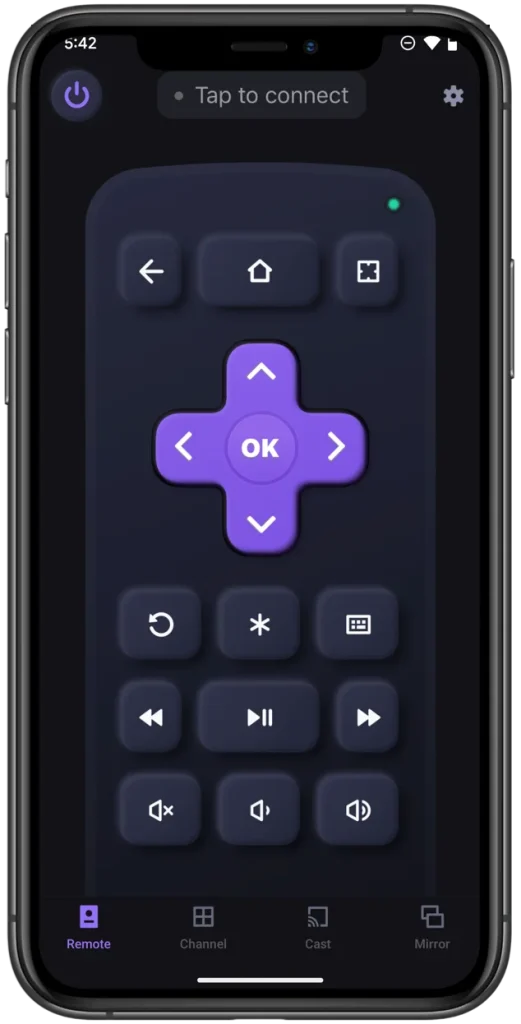
O aplicativo remoto de terceiros para Roku possui ampla compatibilidade, a mesma do oficial, funcionando com Roku TV, Roku Ultra, Roku Express e Roku Stick. Além disso, o aplicativo é uma substituição valiosa para o aplicativo remoto oficial, pois ajuda você a controlar seu dispositivo Roku sem um controle remoto, iniciar todos os aplicativos com um único toque e transmitir para Roku TV do Android e dispositivos iOS sem fio e de forma contínua.
O aplicativo também requer uma conexão com um dispositivo Roku para ser utilizado. O processo de conexão é tão fácil quanto o mencionado acima.
Paso 1. Baixe o aplicativo e inicie-o no seu smartphone ou tablet.
Baixe o controle remoto para Roku TV
Paso 2. Siga as instruções na tela para configurar a conexão entre o aplicativo e o seu dispositivo Roku.
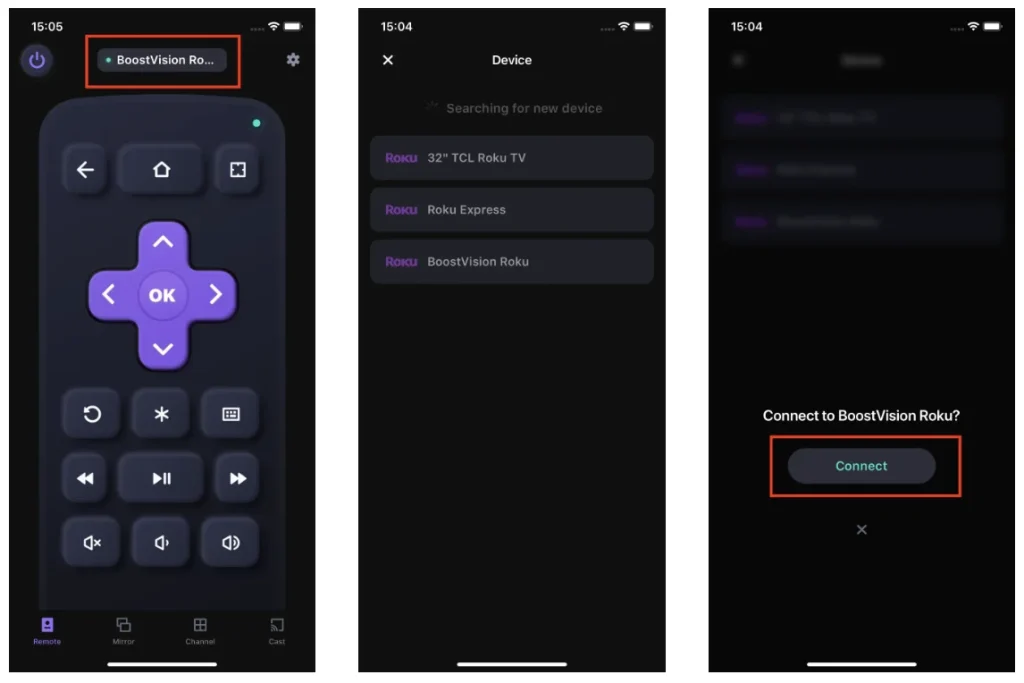
O Fim
When your Roku remote control can't send any commands to your Roku TV, you can replace it with a Roku remote app. Roku remote apps require a connection to the Roku device so that they can work. To connect a Roku remote app (no matter if it is official or third-party) to a Roku streaming device, there are a few steps involved. But notice that the connection can be set up only when the two devices share one network.
Como Conectar o Aplicativo Remoto Roku à TV FAQ
P: Posso controlar minha TV Roku com meu telefone?
Se você tem um smartphone, acha fácil controlar sua TV Roku com o telefone. Mas existe um pré-requisito de que você tenha instalado um aplicativo remoto Roku no seu telefone e conectado ao seu dispositivo Roku através de uma rede Wi-Fi.
P: O que é o melhor aplicativo gratuito de controle remoto para Roku para iPhone?
O melhor aplicativo gratuito de controle remoto Roku para iPhone deve oferecer abundantes funções de controle remoto, conexão instantânea e sólida com o dispositivo Roku e estabilidade sólida. Considerando esses elementos, o aplicativo Roku Remote da BoostVision é um dos melhores aplicativos de controle remoto Roku para iPhone. Ele se destaca devido ao teclado embutido, touchpad e recursos de atalho de canal. Além disso, há poucos casos em que o aplicativo se desconecta de um dispositivo de streaming Roku.








